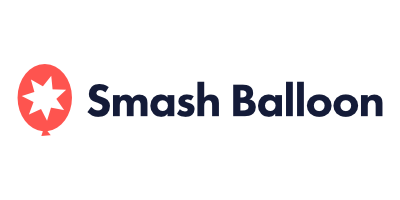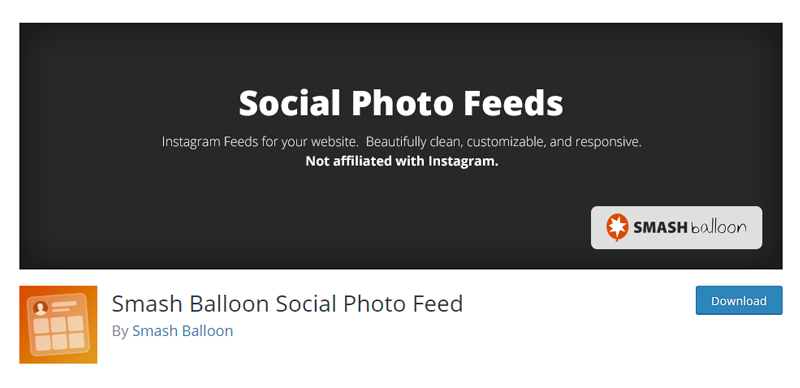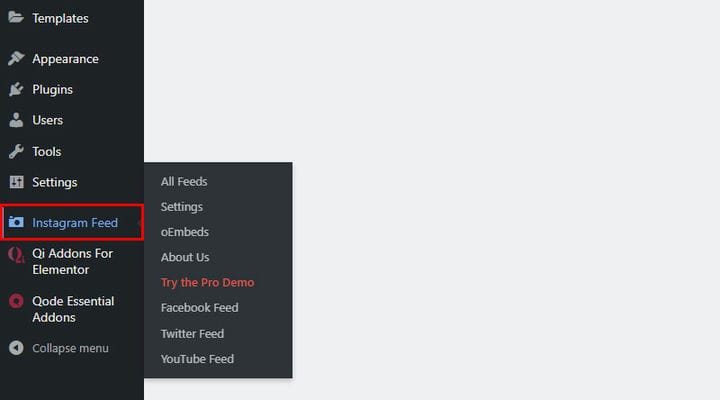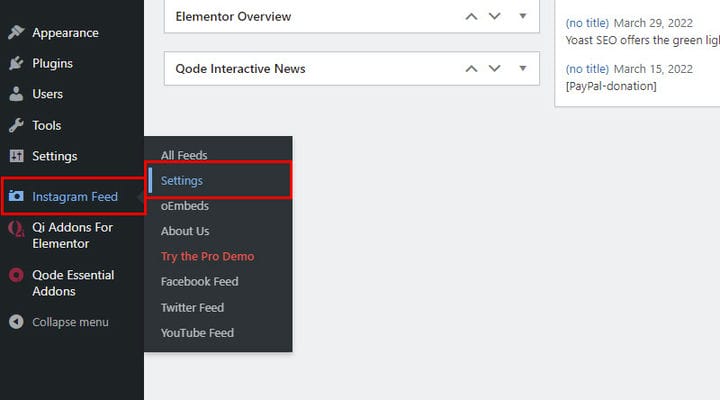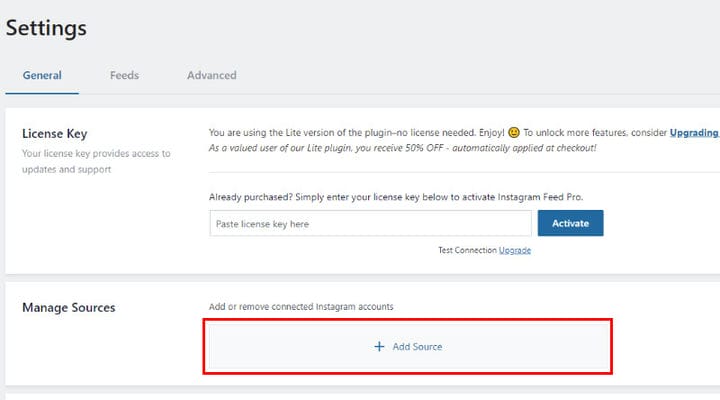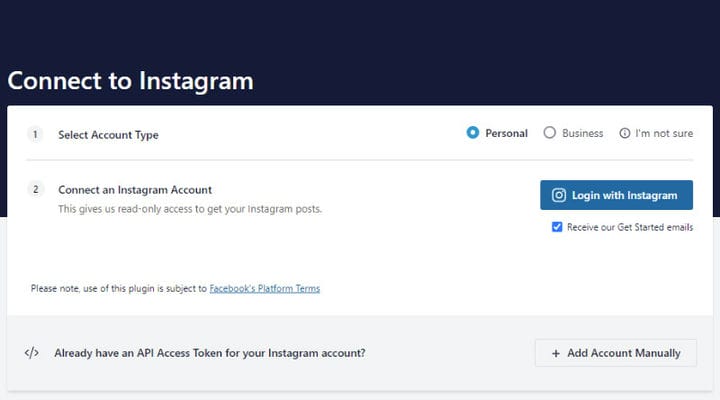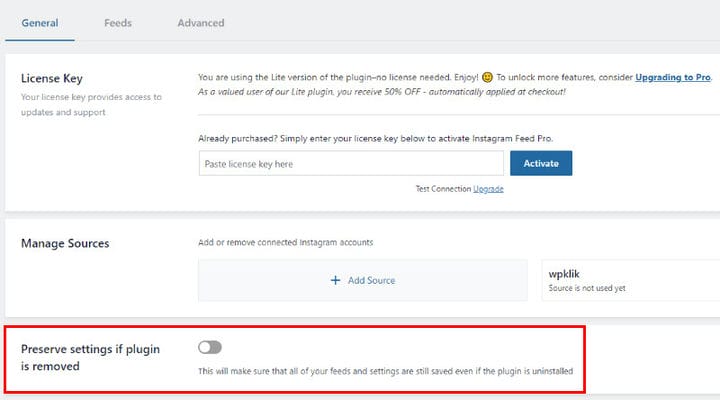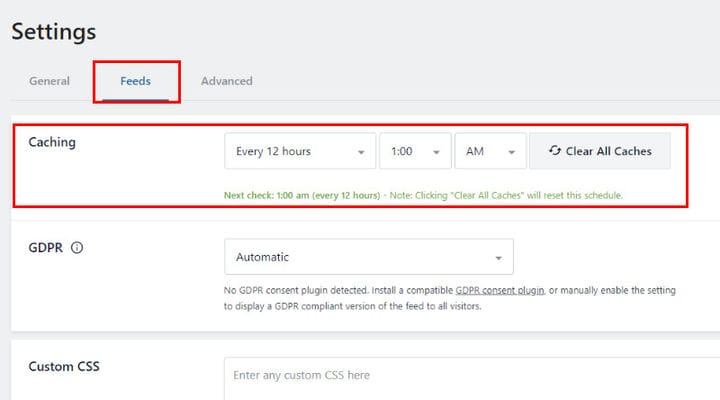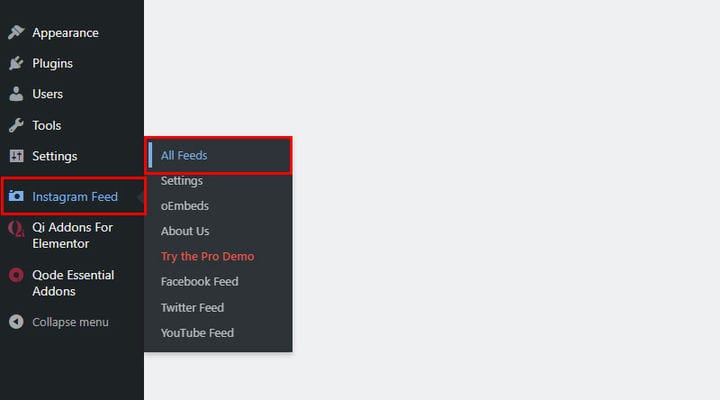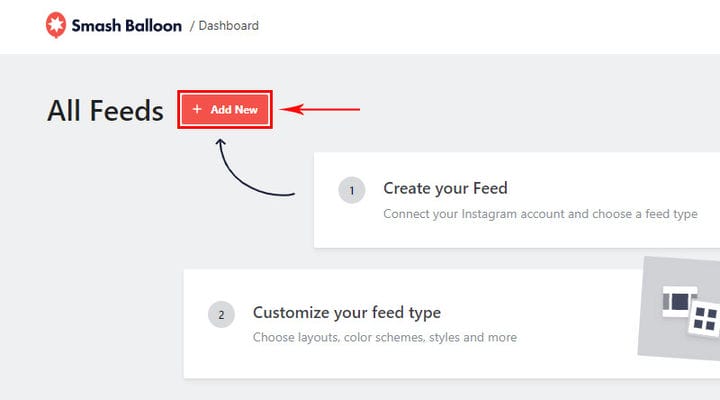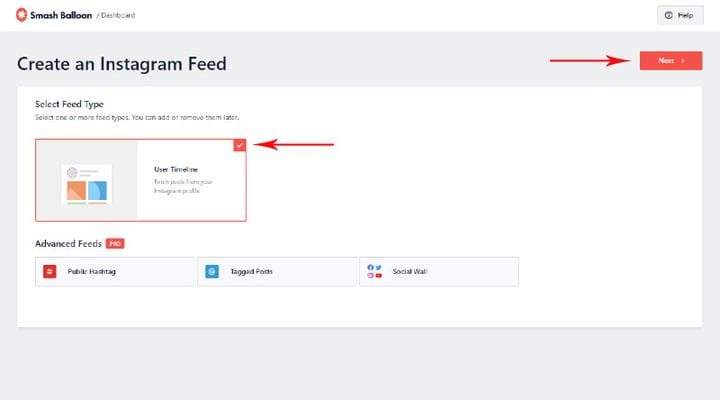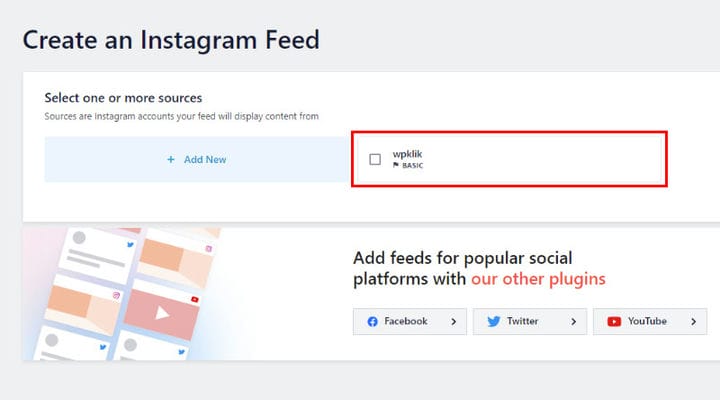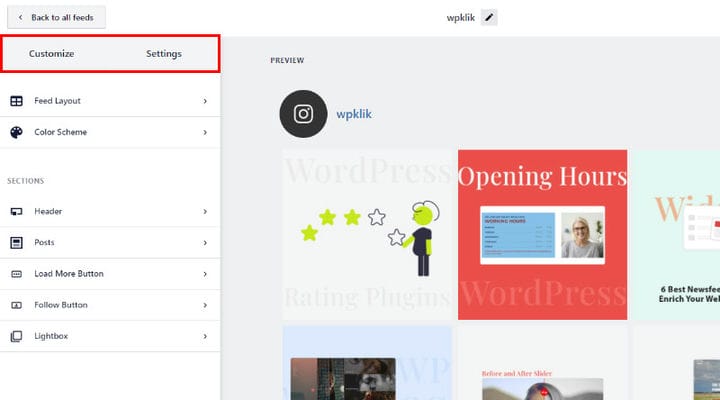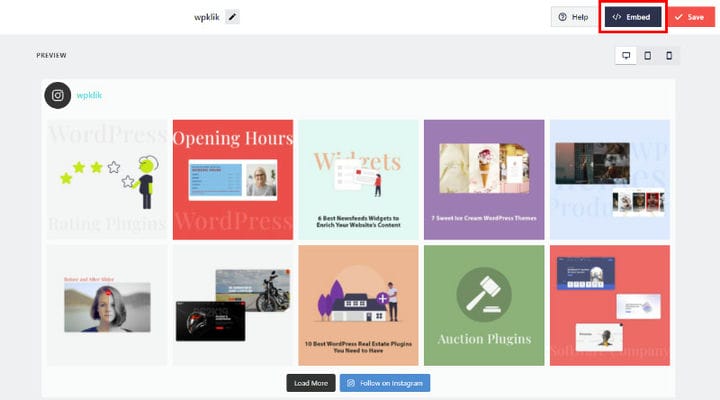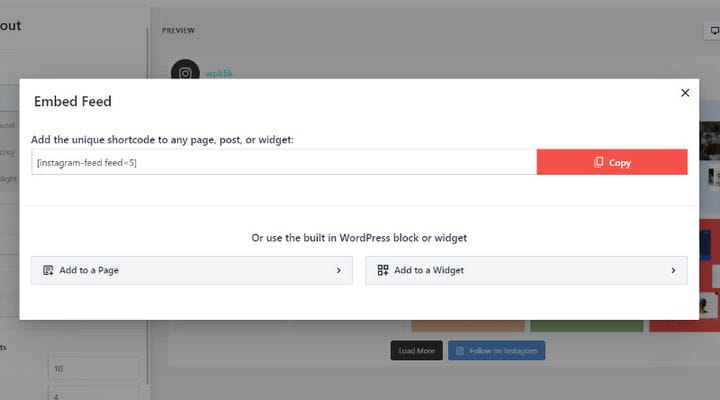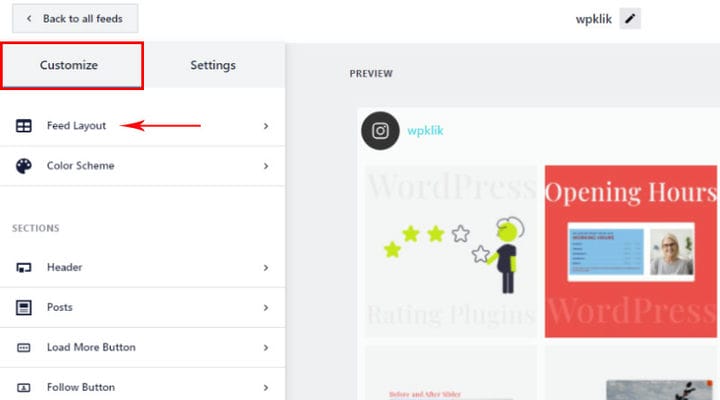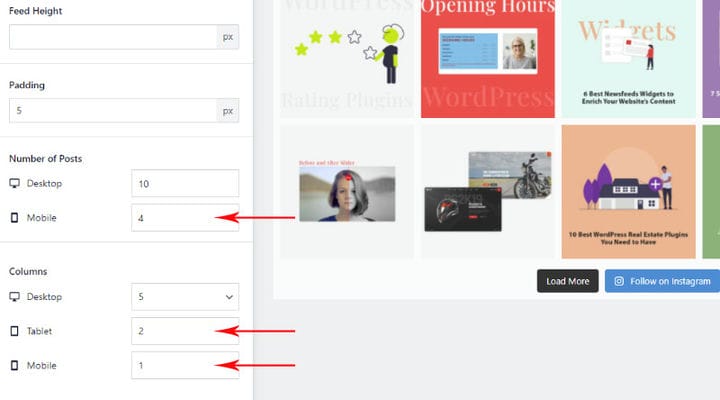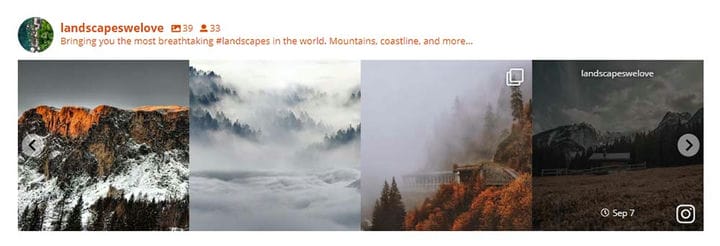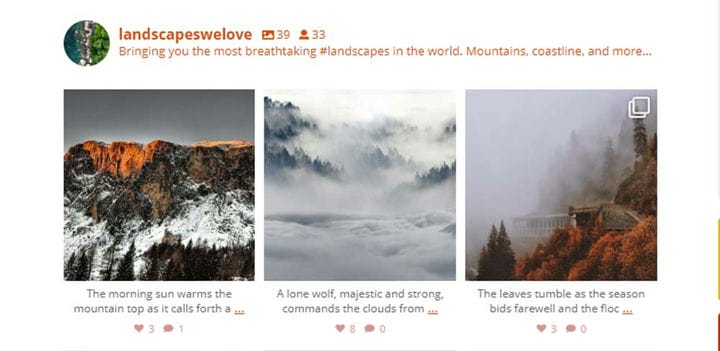Un guide complet du plugin de flux Instagram Smash Balloon
Instagram étant le service de réseau social de partage de photos et de vidéos le plus populaire sur le Web, il n’est pas étonnant que les grandes marques et les petites entreprises s’assurent de l’intégrer à leur stratégie marketing. Instagram fonctionne sur le principe du partage visuel, ce qui fait de cette application un endroit parfait pour les utilisateurs individuels et les grandes entreprises. Les gens l’adorent parce qu’ils peuvent partager tout ce qu’ils font avec le monde au moyen d’images, tandis que les entreprises l’utilisent parce qu’elles peuvent aider à donner une personnalité distincte à leur marque.
Tout comme le partage du contenu de votre site Web sur les médias sociaux, avoir un flux Instagram placé quelque part sur votre site Web ou votre blog est également un excellent moyen pour vos visiteurs d’en savoir plus sur vous et de les engager en montrant les images liées à vos produits. Afin de mettre en valeur ce que vous êtes de la meilleure façon possible, il est indispensable d’avoir un flux clair et réactif. Et c’est exactement là que le plugin Smash Balloon Instagram Feed peut être utile.
Non seulement ce plugin est super simple à configurer, mais il dispose également d’un grand nombre d’options qui permettront à votre flux de se fondre parfaitement dans la conception de votre site Web. Nous vous dirons tout ce que vous devez savoir sur Smash Balloon Social Photo Feed, anciennement connu sous le nom de plugin de flux Instagram, et comment le configurer correctement afin d’utiliser son potentiel maximum. Bien que cet outil étonnant ait récemment changé de nom, il est resté le même en ce qui concerne ses fonctionnalités et ses éléments. Nous vous guiderons tout au long du processus, étape par étape :
Comment accéder au flux Instagram de Smash Balloon
Après avoir téléchargé et installé votre flux de photos sociales Smash Balloon, vous pouvez accéder à la page de flux Instagram sur votre tableau de bord WordPress.
L’onglet Flux Instagram se trouvera dans le menu de votre tableau de bord et lorsque vous le survolerez, un menu apparaîtra avec toutes les options.
Paramètres du flux Instagram: connectez votre compte Instagram à votre site WordPress
Cet onglet contient quelques options qu’il est nécessaire de configurer avant de commencer à personnaliser votre plugin. Pour commencer, cliquez sur Paramètres dans le menu contextuel – Flux Instagram > Paramètres.
Un nouvel écran s’ouvrira avec toutes les options nécessaires pour connecter votre compte Instagram à votre site WP. La première chose que vous devez faire est de cliquer sur le bouton Ajouter une source et les instructions pour connecter votre compte ou vos comptes s’afficheront.
Il suffit de suivre, c’est très simple. Vous pouvez connecter plus d’un compte de cette façon. Chaque écran qui s’ouvre contient une explication claire de ce que vous faites et de ce que vous devez cliquer/sélectionner.
Vous remarquerez également l’option Conserver les paramètres lorsque le plugin est supprimé. Il vous permet de conserver tous vos paramètres même après avoir supprimé le plugin.
L’onglet Flux comprend la possibilité de définir la fréquence à laquelle vous souhaitez que le plug-in vérifie les nouveaux messages (en minutes, heures ou jours).
Onglet Tous les flux : ajustez le plug-in en fonction de vos besoins
L’onglet Tous les flux contient tous les paramètres dont vous avez besoin pour adapter complètement le plug-in de flux Instagram Smash Balloon à vos besoins.
Il existe des paramètres de base et avancés. Cependant, vous ne pouvez accéder à ce dernier que si vous payez pour la version pro. Commencez par cliquer sur l’option Ajouter nouveau :
Puisque nous utilisons la version gratuite, vous ne pouvez sélectionner que le type de flux User Timeline: Après l’avoir fait, cliquez sur le bouton Next dans le coin supérieur droit :
Après cela, choisissez la source de votre chronologie utilisateur.
Si vous n’en avez pas, cliquez sur le bouton Ajouter nouveau à gauche et entrez la source souhaitée.
Après avoir fait cela et cliqué sur le bouton Suivant, vous serez redirigé vers l’ écran où vous pourrez choisir la largeur et la hauteur du flux, la couleur d’arrière-plan, le nombre de photos que vous souhaitez afficher, si vous souhaitez afficher "charger plus". ‘ et ‘suivre’, et plus encore.
Une fois que vous avez terminé de personnaliser le flux Instagram à votre guise, n’oubliez pas d’enregistrer les modifications.
Comment afficher votre flux
Maintenant que vous avez personnalisé le style de votre flux comme bon vous semble, vous pouvez l’intégrer dans n’importe quelle zone de votre site prête pour les codes abrégés. Tout d’abord, vous devez obtenir le shortcode en cliquant sur le bouton Intégrer dans le coin supérieur droit de l’écran.
Il est possible d’ajouter un shortcode de deux façons :
- en le sélectionnant et en le copiant comme n’importe quel autre texte,
- ou simplement en cliquant sur le bouton Copier.
Ce shortcode s’utilise comme n’importe quel autre. Vous pouvez l’ajouter sur une page, dans le cadre d’un article ou dans n’importe quelle zone de widget de votre site Web WordPress.
Flux Instagram Smash Balloon sur mobile
Personnaliser le flux pour qu’il soit réactif est très simple et vous pouvez le faire en déplacement tout en personnalisant tous les autres aspects de l’apparence de votre flux. Accédez à Personnaliser > Mise en page du flux et faites défiler vers le bas.
Vous verrez plusieurs options pour ajuster l’apparence du flux sur différents appareils.
Ce que vous obtenez si vous devenez pro
Si vous décidez d’acheter une version professionnelle du plug-in Instagram Feed, de nombreuses autres fonctionnalités sont disponibles lors de l’installation. Entre autres choses, vous pourrez afficher les flux de hashtag, filtrer vos messages en fonction de votre hashtag ou mot, combiner différents types de flux, afficher vos goûts et commentaires, lire des vidéos, etc. Vous pouvez également configurer plusieurs options de mise en page, telles que Grille, Carrousel, Maçonnerie et Highlight.
Non seulement cela, mais vous aurez également la possibilité de contacter l’équipe d’assistance amicale du plugin qui est toujours disponible pour vous aider avec tout problème que vous pourriez avoir. De plus, si vous n’êtes pas satisfait de la version pro, il existe une garantie de remboursement de 30 jours.
Voici un petit aperçu de ce à quoi votre flux Instagram peut ressembler avec la version pro.
Disposition du carrousel :
Il n’y a vraiment pas de place pour le dilemme lorsqu’il s’agit de mettre votre flux IG sur votre site. La récente mise à jour du plugin a rendu encore plus facile l’utilisation de toutes ses fonctionnalités. Instagram est un réseau très puissant et ne peut avoir qu’un effet positif sur les notes et les visites de votre site Web. D’un autre côté, vous pouvez également utiliser votre site pour promouvoir vos comptes de médias sociaux, tout simplement – les avantages vont dans les deux sens. Maintenant que vous savez à quel point il est facile d’utiliser les plugins instagram et à quel point ils sont nécessaires, n’attendez plus et partagez votre flux IG avec votre public.